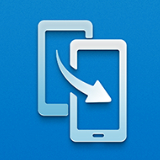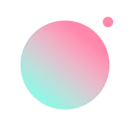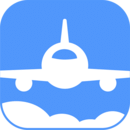Windows 10学院之高中(01) 让Win10界面变快
时间:2018-04-27 来源:互联网 浏览量:
从这篇文章开始,我们讲一些关于优化Windows 10的操作。需要说明的是,即使不进行这些操作,Windows 10同样可以使用。优化的意义在于让日常操作更加方便一些,对于喜欢动手的朋友来说可以试试。
可能有人会觉得,为什么我的电脑配置高,但在打开资源管理器的时候,怎么还没有好几年前的XP电脑快呢?其实两者打开速度可能是没有差异的,但在展示的效果上,从Windows 7开始,Windows系统各种动画效果越来越多。所以说并不是打开慢,而是其中的过渡效果让打开显得慢。
如果你觉得过渡效果没有用,那你可以这样关掉Windows 10的过渡动画:打开控制面板-系统和安全-系统-高级系统设置-性能设置,只勾选下方的“平滑屏幕字体边缘”,如果在乎拖动窗口的话,可以再勾选上“拖动时显示窗口内容”,如果希望能看到图像的缩略图,还可以勾选“显示缩略图,而不是图标”。
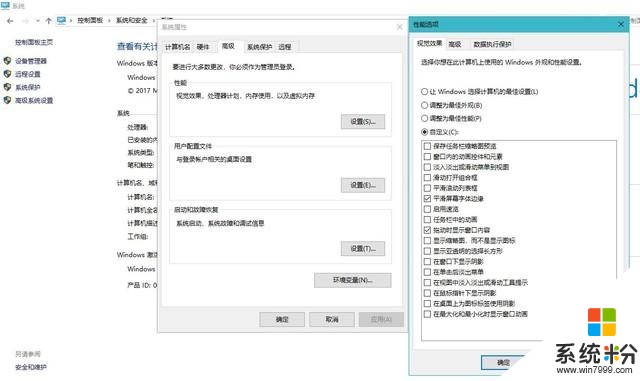
减少Windows 10的视觉效果
点击应用之后,你就会发现你的Windows 10被秋名山车神附体,打开什么都是瞬间显示。
这样设置的好处在于,能够最快的显示应用窗口,减少等待时候。但坏处也比较明显,Windows 10没有过渡动画之后,没有之前那么“优雅”了。
我要分享:
相关资讯
- Windows 10推两大更新,Win7和win10哪个系统更好用?
- Windows 10学院之初中(07) 微软输入法
- Windows 10都收集了你的哪些信息?微软现可让你自己查看了
- 微软将于下周二发布今年第一个Windows 10累积更新
- 微软尝试拇指小工具+手写笔配合运作 使Windows 10平板操控更加顺畅
- 法国隐私管理机构称微软已将Windows 10用户数据收集量减半
- 微软麻烦大了,32TB容量的Windows 10系统源码泄露了
- Windows 10 RS3全新NEON UI渲染图:神似macOS
- 微软正式宣布Windows 10创意者更新!4月11日开始推送
- 消灭两BUG!Windows 10发布Build 14393.969更新
热门手机应用
最新热门游戏
-
10鸡蛋工厂大亨
微软资讯推荐
- 1 微软年度大作: 《除暴战警3》本月放出大量情报!
- 2 微软宣布继续为Windows 7企业级用户提供支持!
- 3 E3 2017: 微软发布会在即 神秘3A大作面纱即将揭开
- 4微软发布最新WinDbg预览版,外观改进是由于黑客太猖狂?
- 5Win10更新四月版正式支持“你的手机”
- 6Windows 10更新十月版已大规模推送,那个催你升级的助手好像又来了
- 7微软Office遥测等被指违反GDPR法规,或面临数十亿美元罚款
- 8马上发布! 微软自曝Surface Pro 5: 期待
- 9用DirectX 12游戏将更爽了!微软注册专利“Direct Physics”
- 10三星x微软合作细数Note10上的Windows新功能